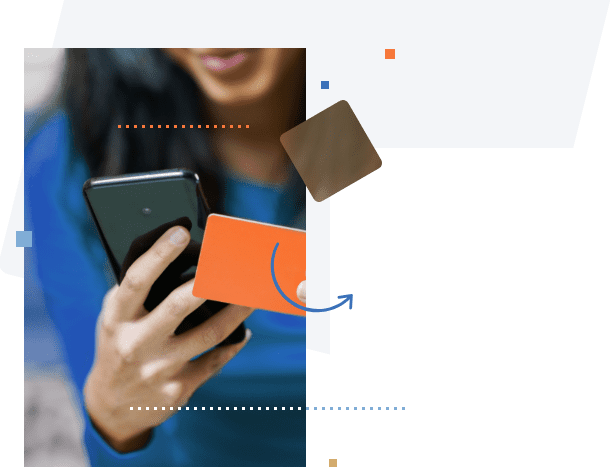Retrouvez vos moyens de paiement favoris
Visa, CB, Mastercard, Amex, SDD, Alipay, wallet, cartes privatives, prélèvements, Chèque-Vacances Connect, Titre-Restaurants…
Optimisez votre taux de conversion
Diversifiez les moyens de paiement et augmentez votre taux d’autorisation.
Développez-vous à l’international
Proposez le bon moyen de paiement avec la bonne devise à vos clients.
Unifiez vos canaux
de vente
Pilotez toutes les transactions depuis un seul dashboard.
Maîtrisez et pilotez votre performance
Depuis votre dashboard ou directement depuis votre mobile, retrouvez le détail de chaque transaction réalisée sur votre site et agissez sur celle-ci si nécessaire. Pilotez vos performances et analysez votre activité en accédant aux différents rapports disponibles. Allez encore plus loin en exportant les journaux financiers et de transactions.
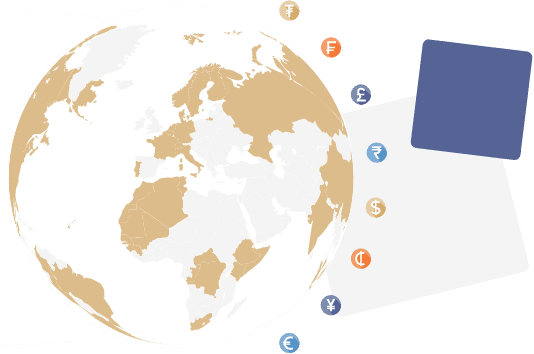
Une présence locale pour une expérience globale
Forts de notre présence internationale, nos experts sont au plus près de ces nouveaux marchés que vous souhaitez conquérir. Bénéficiez des conseils de nos équipes et ajustez les moyens de paiement les plus pertinents.
Lancez-vous à l’international au côté d’experts
Vous rêviez de nouveaux horizons ? N’hésitez pas à développer votre activité hors frontières, nous nous occupons de proposer à vos clients les moyens de paiement adaptés, du prélèvement SDD à l’initiation de paiement. Lyra gère pour vous la conversion dynamique des devises, les règlementations et les réconciliations financières.
Aude de Chateauvieux, Digital product ownerÀ ce moment-là, il fallait une solution d’uniformisation, adaptée à l’international, sans redirection et facile à implémenter.
Prêt à pousser
Multipliez vos canaux de vente tout en simplifiant leur gestion
Votre activité évolue, vos besoins se modernisent, le moment est probablement venu de penser à de nouvelles perspectives. À chaque étape de vie de votre entreprise Lyra vous accompagne et vous propose des solutions faciles à intégrer en totale autonomie.
- Site e-commerce
- Centre d’appel / réservation
- Boutique physique
- Application mobile
- Assistant vocal
- Chatbot
Des partenaires d’excellence
Votre éditeur ou agence web est-il partenaire ?
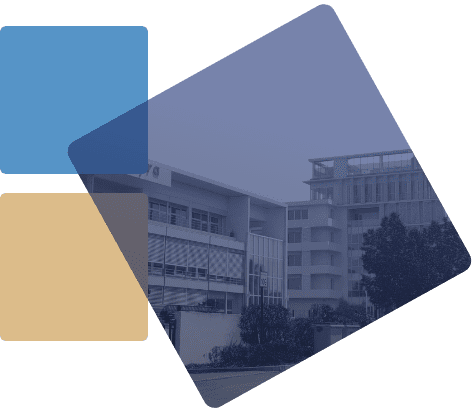
Le groupe Lyra
Partenaire de confiance pour vos paiements depuis 20 ans !
Membre actif de la French Tech et avant-gardiste, nous nous sommes entourés de talents du monde entier pour développer des solutions pertinentes et dans l’air du temps. Labellisée entreprise où il fait bon travailler, nos experts, à l’esprit novateur, œuvrent chaque jour à révolutionner l’univers du paiement. Mieux nous connaitre.

[keyfigures:global:turnover] Millions
d’euros de chiffre d’affaires

[keyfigures:global:payments] Milliards
de paiements traités par an

[keyfigures:global:websites]
sites web connectés
Les actualités
Quel nouveau mode de paiement s’adapterait à mon activité ? Où puis-je vous retrouver sur le prochain salon ? Est-ce qu’il existe un témoignage de professionnel du tourisme ? Des questions qui ne resteront pas sans réponse grâce à nos actualités publiées régulièrement et en toute transparence !
Recevoir les dernières actualités

MB WAY pour des clients portugais conquis
La clientèle portugaise est un enjeu de croissance pour votre activité ? Cet article va vous intéresser ! Pour atteindre vos

Elo DINERS : Les supporters brésiliens animent l’arène !
Des grandes festivités sont prévues cet été en plein cœur de Paris. Entre sports, concerts et défilés sur la Seine,

Food Hotel Tech x Lyra
Encore un franc succès pour cette dernière édition du rendez-vous tech des professionnels du tourisme et de la restauration. Cette